Androidで連絡先をマージする方法
知っておくべきこと
- 連絡先アプリを開き、[ 修正と管理 > マージと修正.
- 連絡先を統合することを確認>タップ マージ 単一のセットをマージする、または すべてをマージ すべての重複をマージします。
- 一部の連絡先アプリは動作が異なりますが、PlayストアからいつでもGoogleコンタクトアプリをダウンロードできます。
この記事では、重複する連絡先をマージする方法について説明します アンドロイド デバイス。
Androidの重複する連絡先を連絡先アプリとマージする方法
連絡先アプリはおそらくすでにお使いの携帯電話にあり、から無料でダウンロードできます Google Playストア そうでない場合。 このアプリには、重複する連絡先をマージして修正できるツールがあります。
連絡先forAndroidでマージおよび修正ツールを使用する方法は次のとおりです。
-
連絡先を開き、 プロフィールアイコン 正しいGoogleアカウントを使用していることを確認してください。
間違ったGoogleアカウントを使用している場合は、プロフィールアイコンをタップして、正しいアカウントに切り替えてください。
タップ 修正と管理.
タップ マージと修正.
-
タップ 重複をマージ.
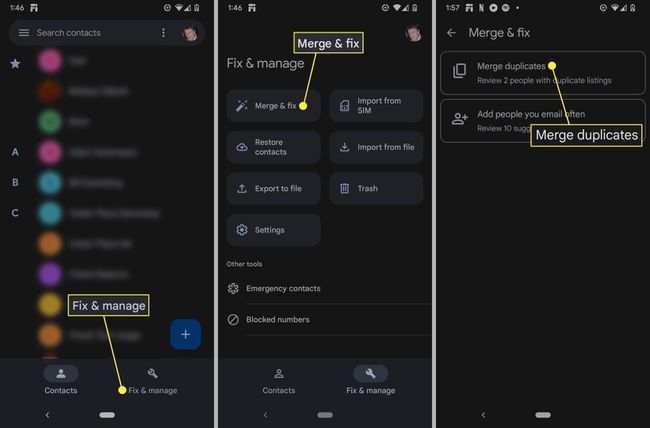
-
連絡先が重複していることを確認し、をタップします マージ またはすべてをマージします。
アプリが間違いを犯した場合、または分離したい重複が見つかった場合は、をタップします 解散. [すべてマージ]をタップする前に、誤認された重複を必ず破棄してください。
-
タップ わかった.
![Androidの連絡先で強調表示されているすべてをマージして[OK]をクリックします。](/f/e05a337456e6add03fa2920b204869e5.jpg)
マージされた連絡先は、単一の連絡先として表示されます。
連絡先アプリをお持ちではありませんか? GooglePlayストアから連絡先をダウンロードする.
サムスンの電話で重複する連絡先をマージする方法
Samsungには、デフォルトのAndroid連絡先アプリとは少し異なる動作をする連絡先アプリがあります。 Samsungを使用している場合、重複する連絡先をマージする方法は次のとおりです。
Samsung連絡先アプリを開きます。
をタップします 3本の水平線 アイコン。
タップ 連絡先を管理する.
タップ 連絡先を管理する.
連絡先が重複していることを確認し、をタップします マージ.
タップ わかった.
Androidで重複する連絡先をマージする方法
Androidには、デバイスの製造元に応じて、重複する連絡先をマージする方法がいくつか用意されています。 連絡先アプリを使用すると、誰でも重複する連絡先をマージできます。連絡先アプリは、すでに携帯電話にインストールされているはずのGoogleの無料アプリです。 そうでない場合は、GooglePlayストアからダウンロードできます。 Samsungなどの一部のメーカーには、同じタスクを実行するために使用できる組み込みツールもあります。
よくある質問
-
Facebookの連絡先をAndroid携帯にマージするにはどうすればよいですか?
に移動 設定 > パスワードとアカウント また アカウントと同期 > フェイスブック > アカウントの同期. Facebookがリストに表示されていない場合は、をタップします アカウントを追加する. 自動更新を取得するには、オンにします アプリデータを自動的に同期する.
-
GmailからAndroidに連絡先をマージするにはどうすればよいですか?
同期するには Gmailの連絡先 Androidを使用して、 設定 > グーグル > Googleアプリの設定 > Googleコンタクトの同期 > また、デバイスの連絡先を同期します 有効にします デバイスの連絡先を自動的にバックアップおよび同期します.
-
Androidの異なるアカウントの連絡先をマージできますか?
いいえ。別のGoogleアカウントに保存されている連絡先を統合することはできません。
